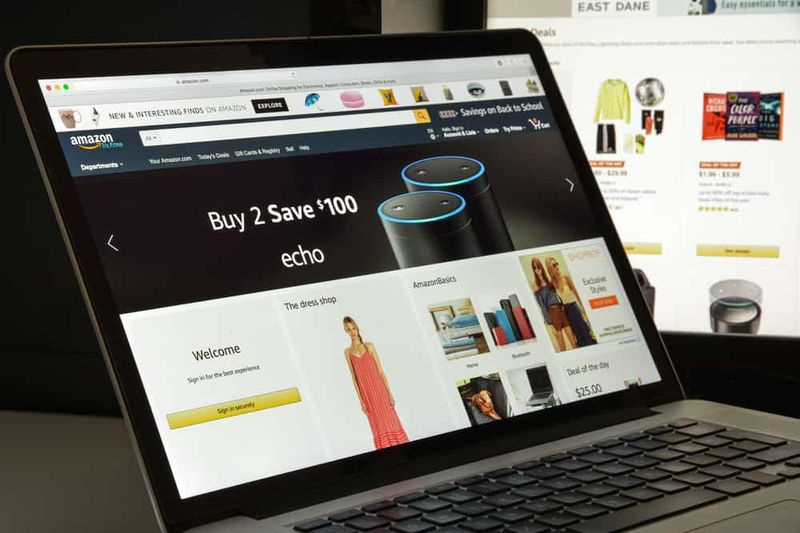Microsoft Edge -hakuehdotusten poistaminen käytöstä
Kun aloitat hakukyselyjen kirjoittamisen osoiteriville Microsoft Edgen jälkeen, saat suosituksen oletushakukoneeltasi. Jos et halua enää tarkastella niitä, sammuta se näin Microsoft Edge Hakuehdotukset.
Poista hakuehdotukset käytöstä Microsoft Edgessä
Tule aloittaa, käynnistä Microsoft Edge ja valitse Asetukset-painike (kolme pistettä) oikeassa yläkulmassa ja valitse asetukset .
Napauta seuraavaksi Asetukset-sivulta Yksityisyys ja palvelut . Siirry alaspäin sivulla ja valitse Osoitekenttä Palvelut-osion alapuolella.
Poista myös seuraavalla sivulla Näytä / näytä minulle haku- ja sivustoehdotuksia kirjoitetuilla merkeillä vaihtaa.
Varmista, että tässä voit muokata myös Edgen hakukonetta. Se on kuitenkin oletusarvoisesti Bing, mutta voit muokata sitä mihin tahansa muuhun haluamaasi, mukaan lukien Duck Duck Go tai Google. Jos haluat oppia lisää, lue opas Microsoft Edgen oletushakukoneen muokkaamisesta.
Kaikki on tehty. Kun olet kirjoittanut hakukyselyt osoiteriville, et enää näe luetteloa oletushakukoneesi ehdotuksista. Näet kuitenkin edelleen suosikkisi hakuhistorian ehdotukset.
ruosteen käynnistysvirhe on höyry auki
Varmista, että uusin Chromiumiin perustuva Edge on alustojen välinen. Se on saatavana myös iOS-, Windows 7-, 8-, 10-, macOS- ja Android-laitteille. Jos et voi vielä käyttää sitä, tarkista opetusohjelmaamme, kuinka Microsoft Edge ladataan.
Asennuksen jälkeen tutustu oppaaseen, kuinka sitä käytetään, mukaan lukien kuinka sallia Edge-välilehden esikatselut. Tai ensimmäinen asia, jonka haluat tehdä, on oppia lataamaan ja asentamaan Google Chrome -laajennukset. Muista, että saat lisää temppuja ja vinkkejä selaimen käytöstä Microsoft Edge -artikkeleistamme.
Päätelmä:
Tässä on kaikki Microsoft Edge -hakusehdotusten poistaminen käytöstä. Jos sinulla on kysyttävää ja kysymyksiä, ilmoita siitä alla olevaan kommenttiosioon!
Lue myös: